本文将介绍如何在Microsoft Word中绘制框图。框图是一种图形化的表示方式,可以帮助我们更清晰地展示和理解信息的关系和结构。在Word中,我们可以使用自带的绘图工具或插入图形对象的方式来创建框图,以满足不同的需求。接下来,我们将详细介绍如何使用这些功能来绘制框图。
1. 使用自带的绘图工具 Word提供了一些基本的绘图工具,我们可以利用这些工具来创建简单的框图。以下是具体的步骤:
首先,在Word文档中插入一个表格。可以通过“插入”选项卡中的“表格”按钮来插入表格,选择所需的行列数。
接下来,调整表格的边框样式和大小,以适应框图的需求。可以通过鼠标右键点击表格,选择“边框和底纹”选项来进行设置。
然后,在表格中填充内容。可以使用不同的单元格来表示不同的信息或关系。
最后,根据需要,可以使用箭头线条、颜色填充等功能来进一步美化框图。
2. 插入图形对象 除了使用自带的绘图工具外,Word还支持插入各种图形对象来创建框图。以下是具体的步骤:
首先,在Word文档中点击“插入”选项卡中的“形状”按钮。在弹出的菜单中,可以选择需要的形状,如矩形、圆形、箭头等。
接下来,使用鼠标点击文档中的位置来插入所选形状。可以通过拖动形状的边缘来调整大小和形状。
然后,可以通过鼠标右键点击形状,选择“添加文字”来为形状添加标签或说明。
最后,根据需要,可以复制、粘贴、旋转、连接等方式来组合形状,以创建更复杂的框图。
3. 添加文本和样式 除了绘制框图的结构外,我们还可以添加文本和样式,以进一步说明和解释框图中的内容。以下是具体的步骤:
首先,将光标移动到框图的某个位置,然后使用键盘输入所需的文本。
接下来,可以选择文本并使用Word的字体、大小、颜色等功能进行样式设置。
然后,可以利用Word提供的对齐、缩进、行间距等功能来优化文本的排版效果。
最后,根据需要,可以使用编号、项目符号、引用等功能来更好地组织文本内容。
4. 共享和导出框图 完成框图的绘制后,我们还可以选择将其共享给他人或导出为其他格式的文件。以下是具体的步骤:
首先,可以通过点击Word文档中的“共享”选项卡来选择所需的共享方式,如通过电子邮件、网络共享等。
接下来,可以选择“文件”选项卡中的“另存为”按钮,然后选择需要导出的文件格式,如PDF、图片文件等。
然后,根据提示进行相应的设置和操作,完成共享或导出过程。
综上所述,通过使用自带的绘图工具或插入图形对象,我们可以在Microsoft Word中轻松创建框图。同时,添加文本和样式以及共享和导出框图等功能也能进一步提升框图的效果和应用价值。希望本文能够帮助你在Word中绘制框图,并达到预期的效果。
转载请注明来源本文地址:https://m.tuituisoft/office/77614.html